不知道老网民们还记不记得这个魔性的时钟插件:
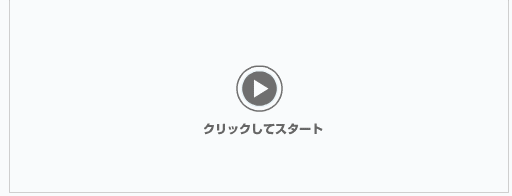
作为网上冲浪十数载的网虫,不久前看到这个图瞬间破防,直接梦回10年前的QQ空间,感叹一下岁月蹉跎、时光荏苒、青春不在、不胜唏嘘。
十年后的今天,flash在各个浏览器都已经不再支持,已经是个不再那个只会用脚本打扮QQ空间的我,自然得用青春换来得技术还原一下自己的青春记忆。
首先感谢原作者提供的如此优秀好玩的插件: http://chabudai.org/blog/?p=59
这次为了图方便,就直接那pixi.js来上手做动画了,动画素材来源于油管视频,拿到PS逐帧抠图并导出,这个过程就不再详细介绍了。合成后的精灵图以及对应的json文件我会放在文章末尾。
核心的API是PIXI.AnimatedSprite。
代码也是很短,就直接放到下面了
<!doctype html>
<html lang="zh-CN">
<head>
<meta charset="UTF-8">
<meta http-equiv="X-UA-Compatible" content="ie=edge">
<title>HoneHoneClock</title>
<style>
* {
padding: 0;
margin: 0;
}
html, body {
width: 100%;
height: 100%;
}
body {
background-color: lightcyan;
}
canvas {
position: absolute;
left: 0;
top: 0;
width: 100%;
height: 100%;
z-index: 1;
}
</style>
</head>
<body>
<canvas class="canvas"></canvas>
<script src="pixi_5.3.4.min.js"></script>
<script src="Stats.min.js"></script>
<script>
(async function () {
const stats = new Stats()
document.body.appendChild(stats.domElement)
let pageWidth = 0
let pageHeight = 0
let clockHour1, clockHour2
let clockMin1, clockMin2
let clockSec1, clockSec2
const $canvas = document.querySelector('canvas')
const renderer = new PIXI.Renderer({
view: $canvas,
width: pageWidth,
height: pageHeight,
transparent: true,
autoDensity: true,
antialias: true
})
// 人体时钟
class Clock extends PIXI.Container {
constructor (name) {
super()
const textures = loader.resources[honeHoneClockJson].textures
let frames = []
let aniData = []
if (this.frames) {
frames = this.frames
aniData = this.aniData
}
else {
aniData = [
{
prefix: '0',
count: 6,
frameFrom: -1,
frameTo: -1,
},
{
prefix: '1',
count: 9,
frameFrom: -1,
frameTo: -1,
},
{
prefix: '2',
count: 7,
frameFrom: -1,
frameTo: -1,
},
{
prefix: '3',
count: 6,
frameFrom: -1,
frameTo: -1,
},
{
prefix: '4',
count: 9,
frameFrom: -1,
frameTo: -1,
},
{
prefix: '5',
count: 14,
frameFrom: -1,
frameTo: -1,
},
{
prefix: '6',
count: 7,
frameFrom: -1,
frameTo: -1,
},
{
prefix: '7',
count: 10,
frameFrom: -1,
frameTo: -1,
},
{
prefix: '8',
count: 7,
frameFrom: -1,
frameTo: -1,
},
{
prefix: '9',
count: 9,
frameFrom: -1,
frameTo: -1,
},
]
let k = 0
for (let i = 0; i < aniData.length; i ) {
const data = aniData[i]
data.frameFrom = k
for (let j = 1; j <= data.count; j ) {
k
frames.push(textures[`${data.prefix}(${j}).png`])
}
data.frameTo = k - 1
}
this.frames = frames
this.aniData = aniData
}
const ani = new PIXI.AnimatedSprite(frames)
ani.anchor.set(0.5, 1)
ani.animationSpeed = 0.4
this.stopAt = -1
ani.onFrameChange = () => {
if (ani.currentFrame === this.stopAt) {
ani.stop()
}
}
this.addChild(ani)
this.name = name
this.ani = ani
this.num = -1
}
set number (number) {
if (this.num !== number) {
this.num = number
this.stopAt = this.aniData[number].frameTo
this.ani.gotoAndPlay(this.aniData[number].frameFrom)
}
}
}
const stage = new PIXI.Container()
stage.name = 'stage'
let clockWrap
const ticker = new PIXI.Ticker()
let now = new Date()
let lastTime = now.getTime()
const loop = function () {
stats.begin()
now = new Date()
if (now.getTime() - lastTime >= 1000) {
let hours = now.getHours()
if (hours > 9) {
clockHour1.number = Math.floor(hours / 10)
clockHour2.number = hours % 10
}
else {
clockHour1.number = 0
clockHour2.number = hours
}
let minutes = now.getMinutes()
if (minutes > 9) {
clockMin1.number = Math.floor(minutes / 10)
clockMin2.number = minutes % 10
}
else {
clockMin1.number = 0
clockMin2.number = minutes
}
let seconds = now.getSeconds()
if (seconds > 9) {
clockSec1.number = Math.floor(seconds / 10)
clockSec2.number = seconds % 10
}
else {
clockSec1.number = 0
clockSec2.number = seconds
}
lastTime = now.getTime()
}
renderer.render(stage)
stats.end()
}
ticker.add(loop)
const honeHoneClockJson = 'HoneHoneClock.json'
const loader = new PIXI.Loader()
loader.add([honeHoneClockJson])
loader.onComplete.add(async (res) => {
clockWrap = new PIXI.Container()
clockWrap.position.set((pageWidth - 630) * 0.5, (pageHeight 150) * 0.5)
clockHour1 = new Clock('hour')
clockHour2 = new Clock('hour')
clockMin1 = new Clock('min')
clockMin2 = new Clock('min')
clockSec1 = new Clock('sec')
clockSec2 = new Clock('sec')
clockHour1.position.set(0, 0)
clockHour2.position.set(100, 0)
clockMin1.position.set(250, 0)
clockMin2.position.set(350, 0)
clockSec1.position.set(500, 0)
clockSec2.position.set(600, 0)
clockWrap.addChild(clockHour1)
clockWrap.addChild(clockHour2)
clockWrap.addChild(clockMin1)
clockWrap.addChild(clockMin2)
clockWrap.addChild(clockSec1)
clockWrap.addChild(clockSec2)
stage.addChild(clockWrap)
// 开始动画循环
ticker.start()
})
loader.load()
const onResize = (e) => {
pageWidth = document.body.clientWidth
pageHeight = document.body.clientHeight
if (clockWrap) {
clockWrap.position.set((pageWidth - 630) * 0.5, (pageHeight 150) * 0.5)
}
renderer.resize(pageWidth, pageHeight)
}
onResize()
window.onresize = onResize
})()
</script>
</body>
</html>
完整代码戳这里
在线演示1 、 在线演示2
到此这篇关于canvas版人体时钟的实现示例的文章就介绍到这了,更多相关canvas人体时钟内容请搜索Devmax以前的文章或继续浏览下面的相关文章,希望大家以后多多支持Devmax!